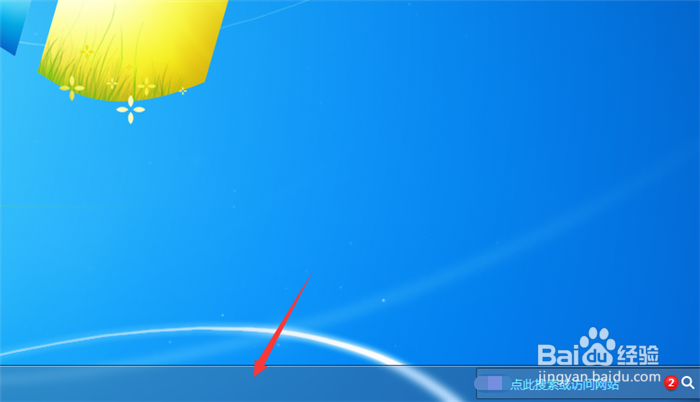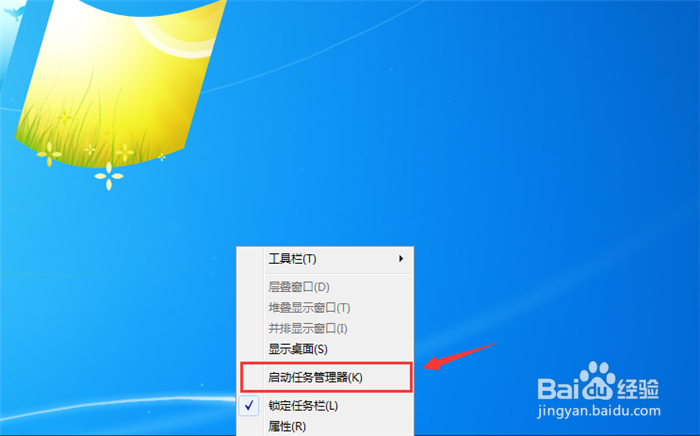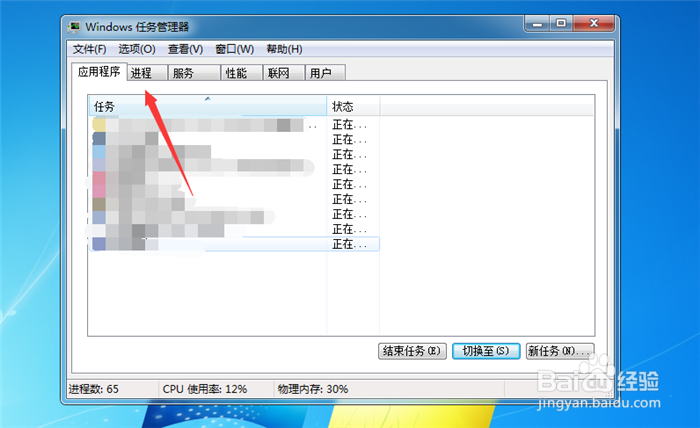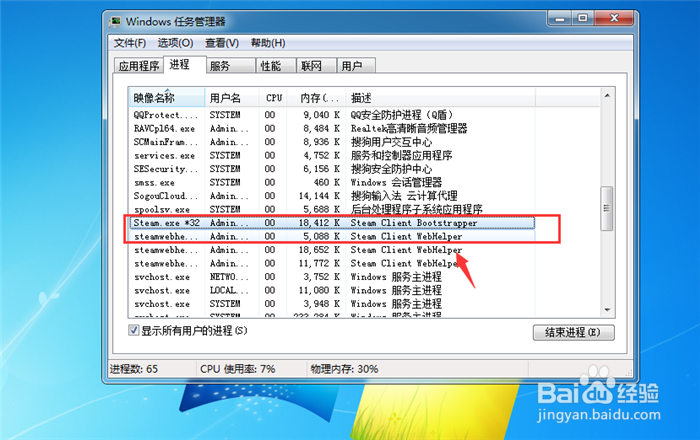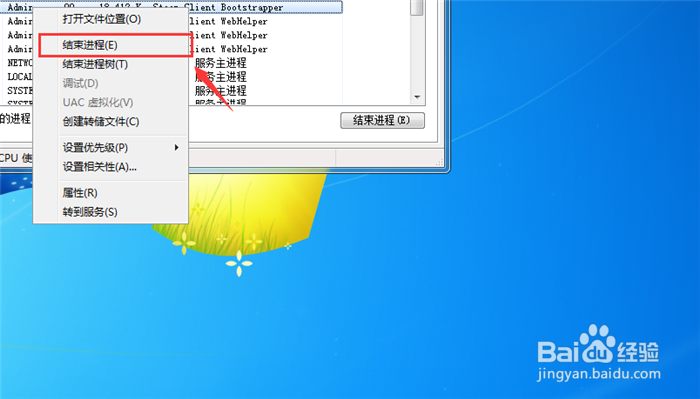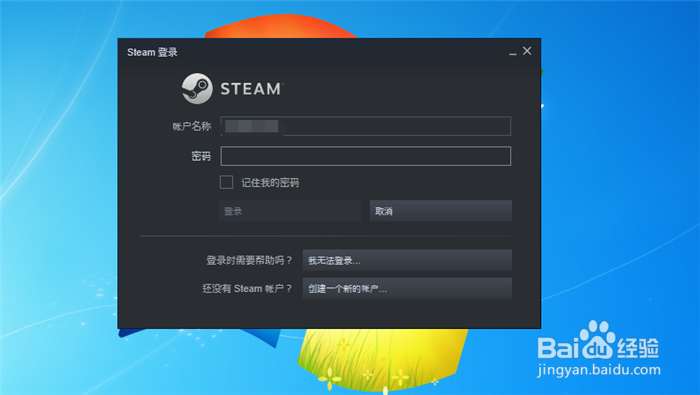steam打不开怎么办
1、首先在电脑中,鼠标右键点击下面的【任务栏】,如图所示。
2、然后在弹出来的选项,点击【启动任务管理器】选项,如图所示。
3、然后在打开的任务管理器中,点击上面的【进程】选项,如图所示。
4、然后在里面找到steam相关的进程,鼠标右键点击一下,如图所示。
5、然后在弹出来的选项,点击【结束进程】,将steam相关的进程结束,如图所示。
6、然后我们在桌面双击steam图标,将其打开,如图所示。
7、最后就可以成功打开steam,如图所示。
8、总结1、在电脑中,鼠标右召堡厥熠键点击下面的【任务栏】2、点击【启动任务管理器】选项3、在打开的任务管理器中,点击上面的【进程】选项4、找到steam相关的进程,鼠标敫嘹萦钻右键点击一下5、点击【结束进程】6、在桌面双击steam图标,将其打开7、成功打开steam
声明:本网站引用、摘录或转载内容仅供网站访问者交流或参考,不代表本站立场,如存在版权或非法内容,请联系站长删除,联系邮箱:site.kefu@qq.com。
阅读量:23
阅读量:89
阅读量:61
阅读量:69
阅读量:44